
iPadで使うことが優先的に取り上げられるGoodnotesですが、私はWindowsPCでも使っています。
期待を込めて使っているWindowsPC向けのGoodnotesは、どのような感じなのかまとめました。
PCで使う場合は基本的に仕事で使う場面しかないのですが、PDF書類をプレビュー表示でわかりやすく管理できるというのは、やはり便利なんですよね。
クラウド保存しながら使えるアプリは他にもありますが、使うツールはiPadもPCもできるだけまとめられたほうが、煩わしくないですし。
今はまだ稼働していませんが、いづれはiPadで作ったノートもWindowsPCにも同期できて使えるようにになるという話もありますが、一応今だってできてるとか?だったら、どうやってるのか?
果たしてGoodnotesはWindows版も、使うべきものなのか。気になったら読んでみてください。
Windowsで使えるタイプは2種類
WindowsPCでGoodnotesを使うパターンは2種類あります。
Web版とアプリ版があるのですが、価格も違いますし、できることも微妙に変わってきます。
どちらも無料で使える期間が設けられてはいますけども、基本的に有料。サブスク契約しかできませんが、使わない時は止めておくこともできます。年払いなのでその金額で1年は使える、という感覚になるでしょうか。
更新月を把握しておくのは面倒になりますが、必要に迫られた時に集中的に使ってみる感じでもいいかなあと私は思っています。
GoodNotes for web
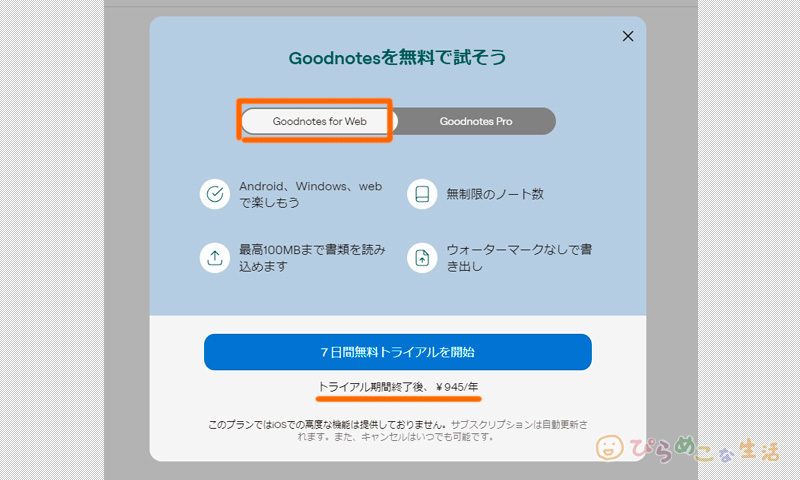
- Android、Windows、webで使える(URLにアクセスすればよいので)
- 無制限のノート数
- 最高100MBまで書類を読み込みOK
- ウォーターマークなしで書き出しOK
web版は、上記のアドレスへアクセスし、アカウントを作ってログインすれば使えるようになります。
7日間の無料トライアル付き。
トライアル終了後、945円/年。
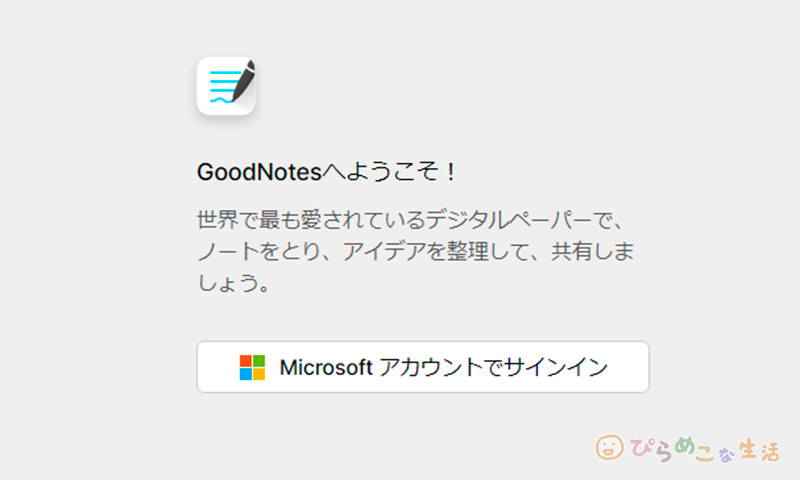
アプリ版と連動する形で使える形になるのですが、Microsoftのアカウントでサインインしたあとに、新しくアカウントを作ってサインインすることになります。
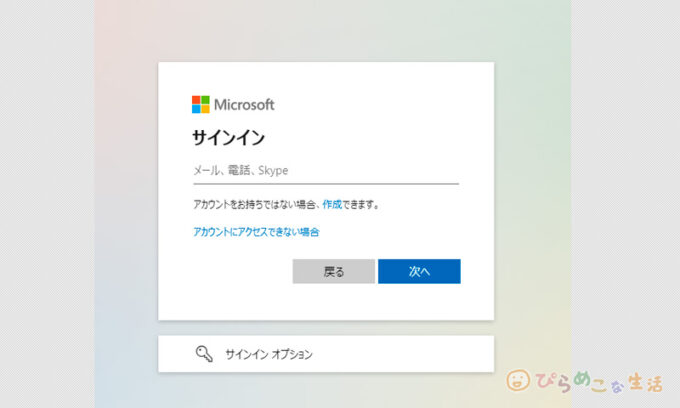
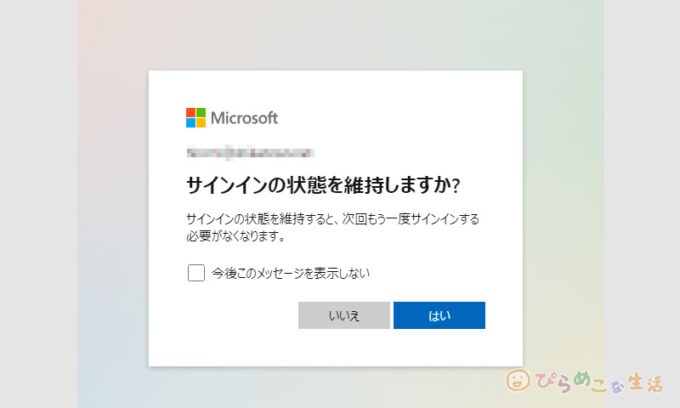
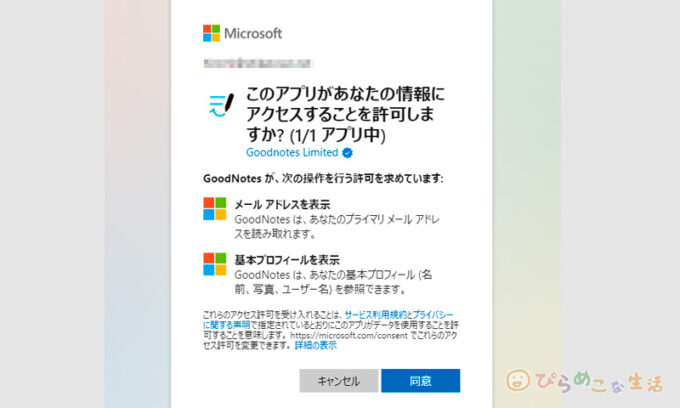
アカウントは、Google、Apple、Microsoftアカウントを選んで作ることができます。
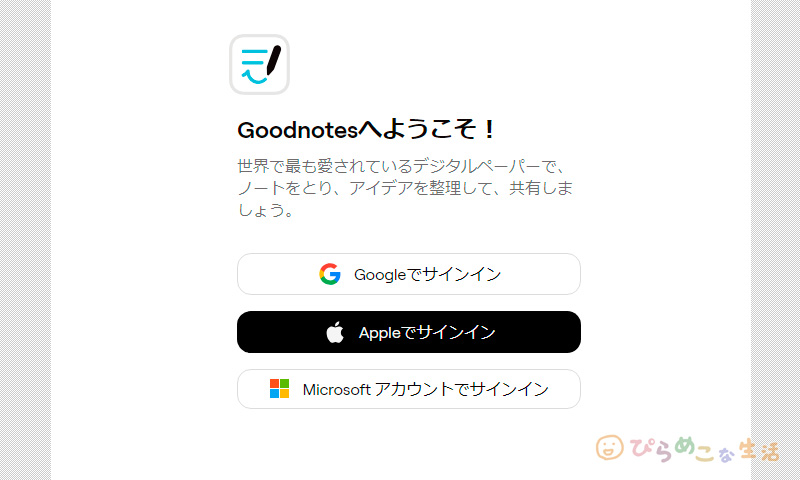
注意すべきは、Web版を使う際は、新しいアカウントが作られるところ。なので先にiPadでGoodNotesを使ってアカウントを持っていても、同じ内容がWeb版で表示されるわけではありません。
Goodnotes for webへアクセスし、ログインすれば以下のようなすごくシンプルな画面が現れます。
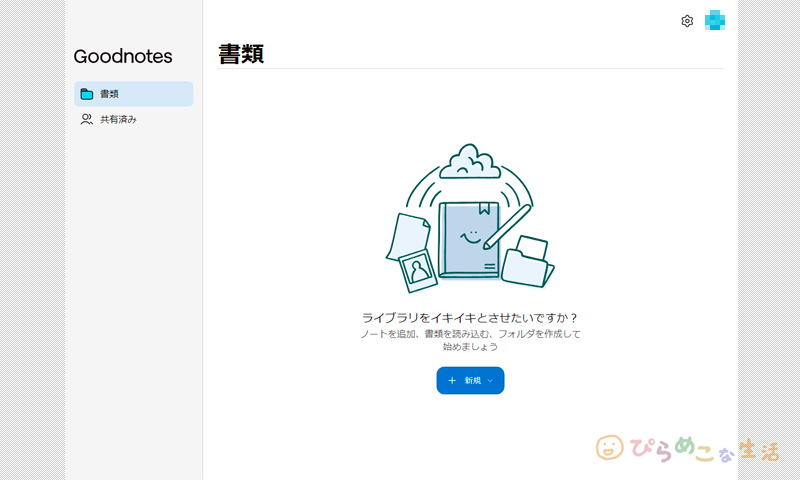
PDfファイルはドラッグドロップすれば、アップロードできますし、フォルダを作って整理していくこともできます。
オリジナルのテンプレートを使いたい場合も、テンプレートのPDFファイルをドラッグドロップし、その上にツールを使ってテキスト入力したり、手書きの書き込みをすればいいだけです。
GoodNotes Pro(アプリ版)
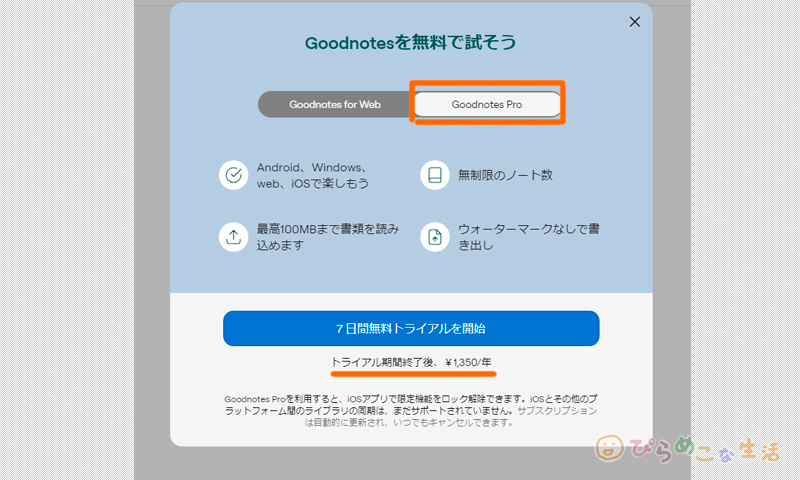
アプリ版は以下からダウンロードできます。先にWeb版を入れている場合は、そちらからも入れることができる感じですね。案内がでてくるので。
Web版からさらにグレードアップされたものが、GoodNotes Proです。
- Android、Windows、web、iOSで使える
- 無制限のノート数
- 最高100MBまで書類を読み込みOK
- ウォーターマークなしで書き出しOK
大きな違いは、iOSとの同期ができるか。画面の構成や使い勝手はweb版と殆ど変わりません。
年間利用料金は6.99ドル、1週間の無料トライアル付き。
トライアル終了後から1350円/年
将来GoodNotes Proの方はいづれ同期ができるようになるようなので、iPadも併用して使っていきたいということであればProの方を選んだほうがストレスなく使えると思います。
先にiPadでGoodNotesを使ってアカウントを持っていても、GoodNotes Pro(アプリ版)を使う場合は、新しいアカウントが作られます。iPadで作ったものが同期されて表示されるわけではありません。

私はGoodNotes Proの方を使っています。
iOS版とはアカウントが分けられることに注意
Goodnotesのデータは、iCloudに内容保存ができるようになっています。バックアップのような仕組みですが、そこからデータを引き出して使えるバックアップとは違い(というか引き出せない)、iPhone/iPad/Mac 間で同期を取るためのものです。
各端末に入れているGoodNotesで「iCloud 同期」の設定をしておけば、同じアカウントを使っているGoodnotesは、ほぼリアルタイムでお互いの内容が反映されます。
(取り出しができるバックアップは別の設定をいじることになります。)
このような使い方で、iPadやiPhone、Macを同じアカウントでログインして同期させて使っている場合は、1台分の料金ですべて使えます。
これに対して、WindowsPCでも使いたい場合も同期ができるようになる・・?!ということなのですが、それをやるためには別料金を払わないとできない、ということです。
こちら側のアカウントはMicrosoftのアカウントを介して使うことになります。(実際どのような形で同期が取られているのかは詳しいことはわかりません)
AndroidとWindowsはすでに同期が取れているようなので、OSの違いによる大人の事情ということで、理解しておけば良いのではないでしょうか。
ちなみにWindows版は「買い切り」プランはありません。
Windows、Samsung、Google Playの端末で、1回限りの購入のオプションは利用できますか?
現在、1回限りの購入オプションはiOS端末でのみ利用可能です。Windows、Samsung、およびGoogle Playデバイス用のGoodnotes Proサブスクリプションを購入すると、iOS用のGoodnotesにもアクセスできます。Goodnotes 6をiOS用に一度だけの購入で購入しても、他のプラットフォーム上のGoodnotesにアクセスできるわけではありませんが、iOS上で年間サブスクリプションを購入するとアクセスできます。
Goodnotes 6の購入と払い戻し – よくある質問 – Goodnotes Support
これを高いと思うか安いと感じるかは、使用頻度の度合いによりますね。

別料金なのは、ちょっと悩んじゃいますよね。
実際に使ってみてのレビュー
WindowsPCでのGoodnotesでページを開くと、ツールバーはiPadのメニューと比べるとシンプルです。
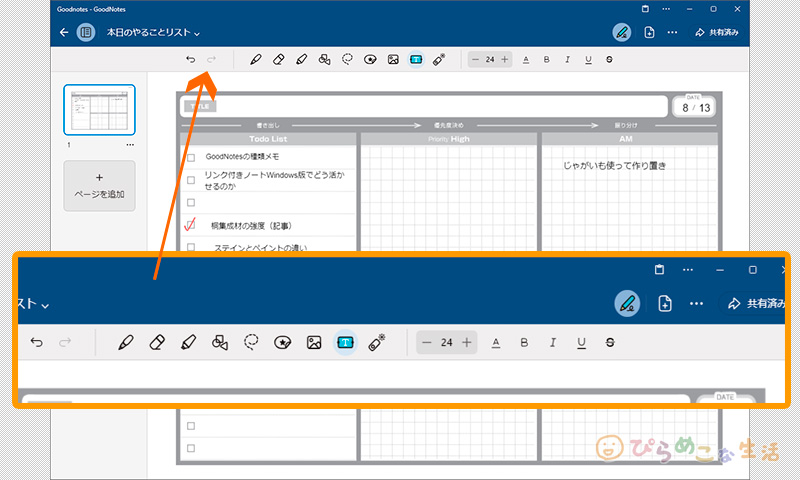
使い慣れた配列で使うのはいいんですが、個人的にはツールのあり方が気になります。iPadで使う時は、ペンシルを使い画面に直接触れるから使いやすいと思えるのですが、PCで使う場合はマウスとキーボード操作が主体になります。
故にノートを取る時は、テキスト入力と移動が基本の動きになりがち。
そうなると囲みタイプの選択ツールのみじゃなく、画像加工アプリについているような、ポイント選択ツールがほしくなってくるというか。
テキストツールのサイズも好みの大きさに固定できる仕組みがほしいと感じました。
それから、今のところPC版はスタンプツールを追加できません。そこが充実すれば、もっと使い道が広がっていきそう。いづれはできるようになればいいなあと思いました。

スタンプが追加できると書類にハンコを押せるんだけどなー・・とちょっと思っただけです。
別の端末で作ったノートは同期できるのか
実際、どんな感じで同期して使えるものなのか。
私が使っている限りではまだ発展途上な感じも否めないので、バリバリにPCでGoodnotesを使いたいと思っているなら、もう少し待ってからでも遅くないと思います。
2023年8月時点では、同期ができるのは以下のようになっています。
| 共有の有無 | 作成元 | 共有先 | |
|---|---|---|---|
| ◯ | Android | Windows | 編集ツールや操作性はiPadには及ばないが、使える |
| ◯ | iOS(iPad) | iOS(iPhone) | 文句なしで大丈夫 |
| ◯ | iOS(iPad/iPhone) | Mac | Mac版はシンプルな操作性になるが使える。 逆にMacで準備したものをiPadへ持っていくことも可能 |
| ✕ | Android | iOS | ※将来的にできるかも |
| △ | iOS(iPad/iPhone) | Windows | ※iPad側で設定し、共有アドレスを送ればできる |
| △ | Windows | iOS(iPad) | ※お互いにWeb版を使えば共有できる。 ForWebまたは、Proのアカウントを持っている場合、ログインすれば編集ができる |
AndroidでGoodnotesを使っている場合はWindowsに同期できます。
Android 版Goodnotesと Windows版Goodnotesのアカウントは同じです。 そのため、Windowsデバイスもお持ちの場合は、Goodnotesアカウントにサインインすれば、同じノートにアクセスすることができます。
Windows用Goodnotes|無料ダウンロード
ちなみに、今はできないのですが将来的にはiPadからAndroidへの同期も可能になるよ・・!とアナウンスされています。(とても気になることなので何度も言う)これができるようになると、いろんな可能性が増えますねえ。
OSの垣根があるので、そこらへんがPCやタブレットを買う時の障壁になってしまうもの。しかしGoodnotesはどのタイプでも使えるようにしてやるぜ・・!という意気込みに、私はついていきたい。
iPadとWindowsPC間で同期させる場合
現段階では完全な同期はできないにしても、iPadのGoodnotes5、またはGoodnotes6から、共有と書き出しメニューを選択することで、別のOSでもファイルを共有することはできます。
- iOS/iPadOS/macOSのGoodNotes 5で、「iCloudを使う」が有効になっていることを確認しておく。
- iOS/iPadOS/macOSのGoodNotes 5で共有したいドキュメントを開きます。
- ナビゲーションバーの共有アイコンをタップ > 「リンクを共有してコラボ」を有効にします。
- 「共有設定」をタップし、「Web上でドキュメントを開く」が有効になっていることを確認します。
- 「リンクを送信」をタップして共有します。
この機能をつかって、私はTODOリストをPCとiPadで同期して使えるようにしていますが、現段階では快適とまではいかないですかね。

アプリよりWeb版の方がちょっと軽快に動くような感じ?動作も軽快とはいい難いかも。
※PCのスペックの問題もある可能性があります
プリントがキレイに出せるくらいにそこそこ重く書き出したPDFデータは表示が遅くなる傾向があります。
見るだけならいいし、軽く記入する程度ならまあ・・。私の環境はハイスペックなわけではないのでなんとも言えませんが、誰しも使えるようになるには、もうちょっと良くなって欲しいと思ってしまうのが、今の状況。
同期が開放されたら、改良されていくことを願っています。
WebでGoodNotesが使えると何がいいのか
PDFファイルを扱えるアプリは他にもありますが、GoodNotesを使っているなら、使い慣れた機能をWeb版でも使えるというのはとても有り難いです。
離れた人に見せやすい
Webで扱えると何がいいかって、「メール添付に頼らずにファイルを見せられる仕組み」があるということ。GoodnotesのPC版を使う理由は、アドレスを送ればGoodnotesを使っていない人でもダイレクトにPDFファイルにアクセスできるのが良いからです。
手順としては以下の流れ。
- 1事前にPCにアプリかweb版を入れておく
- 2PC上でGoodnotesにPDFファイルを放り込む。
- 3「共有」を選び、リンクの共有でアドレスをコピー
- 4見せたい相手にコピーしたアドレスを送る
メール、LINE、チャットなどを使ってファイルが見られるアドレスを知らせます
- 1メールか何かで受け取ったアドレスにアクセス
データ通信量がかかってもいい場所でページを開く
- 2webブラウザが立ち上がり、PDFファイルが開く
- 3中身をじっくり確認
- 4送信元に連絡
「みたよ!」の報告と要望を伝えるなど。
アドレスを受け取った側は、リンクを踏むだけでアクセスできます。PDFは添付ファイルで付けても見せることはできるんですが、メール受信に時間がかかるのがちょっと嫌じゃないですか。そういう時にweb上にアップロードしたものを見せられる方が軽量で楽ですよね。
アップロードする側もGoodnotesに入れるだけなので早いし、メールを受け取る側も出先でファイル受信せずとも、会社や自宅に戻った時にアクセスすればいいだけ。
iPadで作ったものはそのままiPadから、PCで作ったものはPCから送る。そういうことがすんなりできると、お互いにとって良いですよね。
わかりやすい書類管理を目指せる
GoodNotesを使っていると書類管理がやりやすくなる点もいいですよね。
書類ってどうしても散漫になりがちで、いくつか仕事を抱えながらやっていると、それぞれの状況が把握しづらくなってしまいます。
自分のメモを添えたノートと提出データを一緒に管理しておき、そこにアクセスすれば理解できるように心がけていますが、できるだけスマートな管理にしたいわけで。
手書きがいいときもあれば、テキスト管理がいい場合もある。そのあたりを管理を一緒にできないのが地味に悩みどころでしたが、Goodnotesがどんどん使えるようになってきてくれたおかげで、少しずつ救われてきました。
理想的な動き方ができるまで、あと一歩なのかも。
まだまだ完璧な使い心地とはまではいきませんが、OSの垣根を超えた使い方ができるアプリは大歓迎です。応援しています。
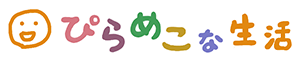



コメント
コメント失礼します。
Goodnoteのweb版の情報があまり無かったので大変助かりました。
新しくGoodnote6にアップグレードできるようになりサブスクでiPadからWindowsへ同期が可能となっていてサブスクにするか買切りにするか迷っていました。(買切りだと同期はできない)
ただ、こちらを見ていますと同期をするにはGoodnote proのサブスクにも入らないといけなくなるようなのでそれなら買切りにしようかと検討中です。
知らない情報をいろいろ知れてよかったです。
お役に立ててよかったです。
自分も情報がなくて困っていたので、それならと調べてみました。
そうなんですよね、同期をするならサブスクに追加で・・というのは、ちょっと引っ掛かりますよね。高いわけでじゃないんですけど、なんかこう、モヤるというか。
作業同線を工夫すれば、無理にサブスクを使うことはないのかもしれません。